上一篇
服务器维护 系统升级 如何更换服务器操作系统?详细步骤与注意事项
- 问答
- 2025-08-13 11:08:11
- 4
本文目录导读:
📢 服务器操作系统更换全攻略来啦!2025年8月最新版,手把手教你换系统,注意事项全标注,让你的服务器焕然一新!💻✨
🔧 更换系统前,这些准备不能少!
-
数据备份大作战 💾
- 用
rsync或云服务快照备份数据,重点保护数据库、配置文件! - 💡 小贴士:备份后建议用
md5sum校验数据完整性,避免“假备份”陷阱!
- 用
-
选系统要“对症下药” 🩺
- Linux党:Ubuntu Server(开源神器)、CentOS Stream(企业级稳定)
- Windows党:Windows Server 2025(支持容器化,资源占用优化)
- 💡 硬件匹配:低配服务器优先Linux(如1核2G选Alibaba Cloud Linux),Windows Server 2025需至少40GB系统盘!
-
安装介质“神器” 🛠️
- 下载ISO镜像后,用
Rufus刻录到U盘(速度比光盘快3倍!),或直接通过PXE网络安装。
- 下载ISO镜像后,用
🚀 更换系统全流程,分步走!
-
BIOS设置“改启动” 🔄
- 重启服务器,狂按
F2/Del/Esc进BIOS,把U盘/光驱设为第一启动项。
- 重启服务器,狂按
-
分区规划“不踩坑” 🗺️

- 手动分区(推荐):
- (根分区):20-50GB(存放系统文件)
/home:用户数据独立分区(避免系统崩溃丢数据)/swap:内存的1-2倍(内存<8GB必选)
- 💡 避坑指南:Windows Server安装时别选“升级模式”,否则残留旧系统文件!
- 手动分区(推荐):
-
安装进行时“盯紧” 👀
- Linux安装时勾选
OpenSSH Server,省去后期手动配置的麻烦。 - Windows Server安装后,立即用
sconfig命令配置网络和防火墙。
- Linux安装时勾选
-
配置优化“加buff” 🛡️
- Linux:
sudo apt update && sudo apt upgrade -y # 更新软件包 sudo ufw enable # 启用防火墙
- Windows:
通过“服务器管理器”禁用无用角色(如打印服务),减少资源占用。
- Linux:
-
数据迁移“稳如狗” 🐕
- 用
scp或rsync同步数据,大文件建议分块传输(如split -b 1G file.tar)。
- 用
⚠️ 注意事项,这些雷区别踩!
-
硬件兼容性“生死劫” 💀
- 安装前用
lshw(Linux)或systeminfo(Windows)检查硬件,避免驱动缺失导致黑屏!
- 安装前用
-
网络配置“防断网” 🌐
- Linux静态IP配置:
sudo nano /etc/netplan/00-installer-config.yaml # 填写IP、网关、DNS后执行:sudo netplan apply
- Windows设置静态IP:控制面板 → 网络和共享中心 → 更改适配器设置 → 右键属性 → IPv4设置。
- Linux静态IP配置:
-
安全加固“防黑客” 🔒
- Linux:修改SSH端口(如
Port 2222),禁用root登录。 - Windows:启用BitLocker加密系统盘,防止数据泄露。
- Linux:修改SSH端口(如
-
云服务器“特殊规则” ☁️

阿里云/腾讯云:更换系统前确保地域支持(如香港机房不支持Linux/Windows互换)。
🎉 更换后必做清单!
-
性能测试“验真身” 📊
- 用
stress-ng(Linux)或DiskSpd(Windows)压测CPU/磁盘,确保性能达标。
- 用
-
监控报警“保平安” 🚨
部署Prometheus(Linux)或Zabbix(跨平台),实时监控CPU/内存/磁盘使用率。
-
自动化备份“防万一” 💽
- 使用
BorgBackup(Linux)或Windows Server Backup,定期备份关键数据。
- 使用
📌 总结:更换服务器操作系统如同“换心脏”,备份是保险,选型是关键,配置是艺术!按步骤操作,你的服务器将焕发第二春!🌱 有疑问?留言区见~ 💬
本文由 业务大全 于2025-08-13发表在【云服务器提供商】,文中图片由(业务大全)上传,本平台仅提供信息存储服务;作者观点、意见不代表本站立场,如有侵权,请联系我们删除;若有图片侵权,请您准备原始证明材料和公证书后联系我方删除!
本文链接:https://up.7tqx.com/wenda/602571.html




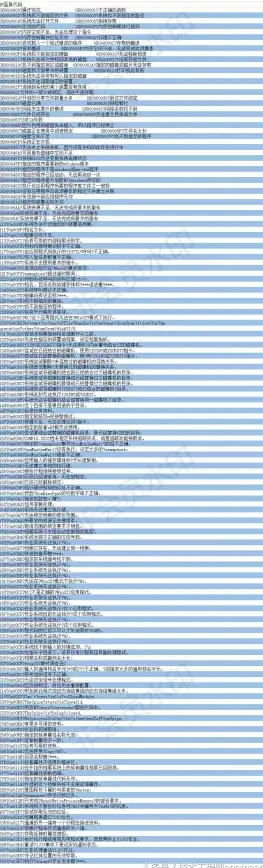

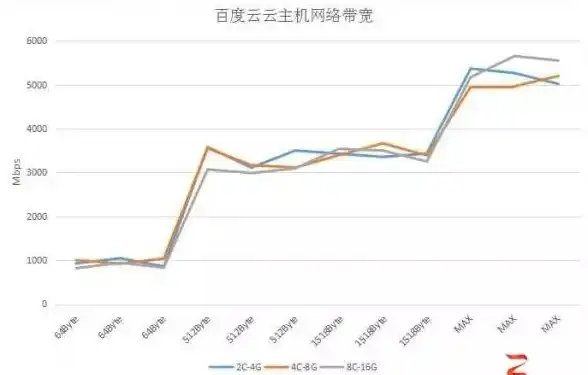
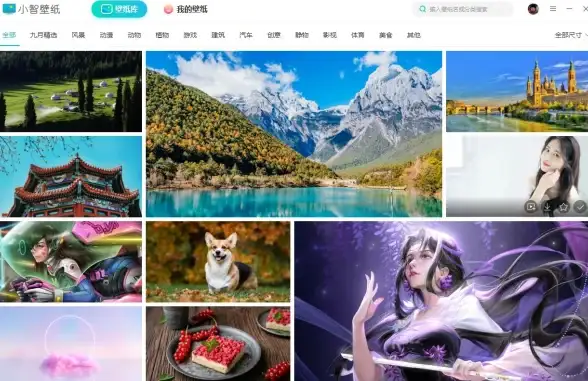

发表评论